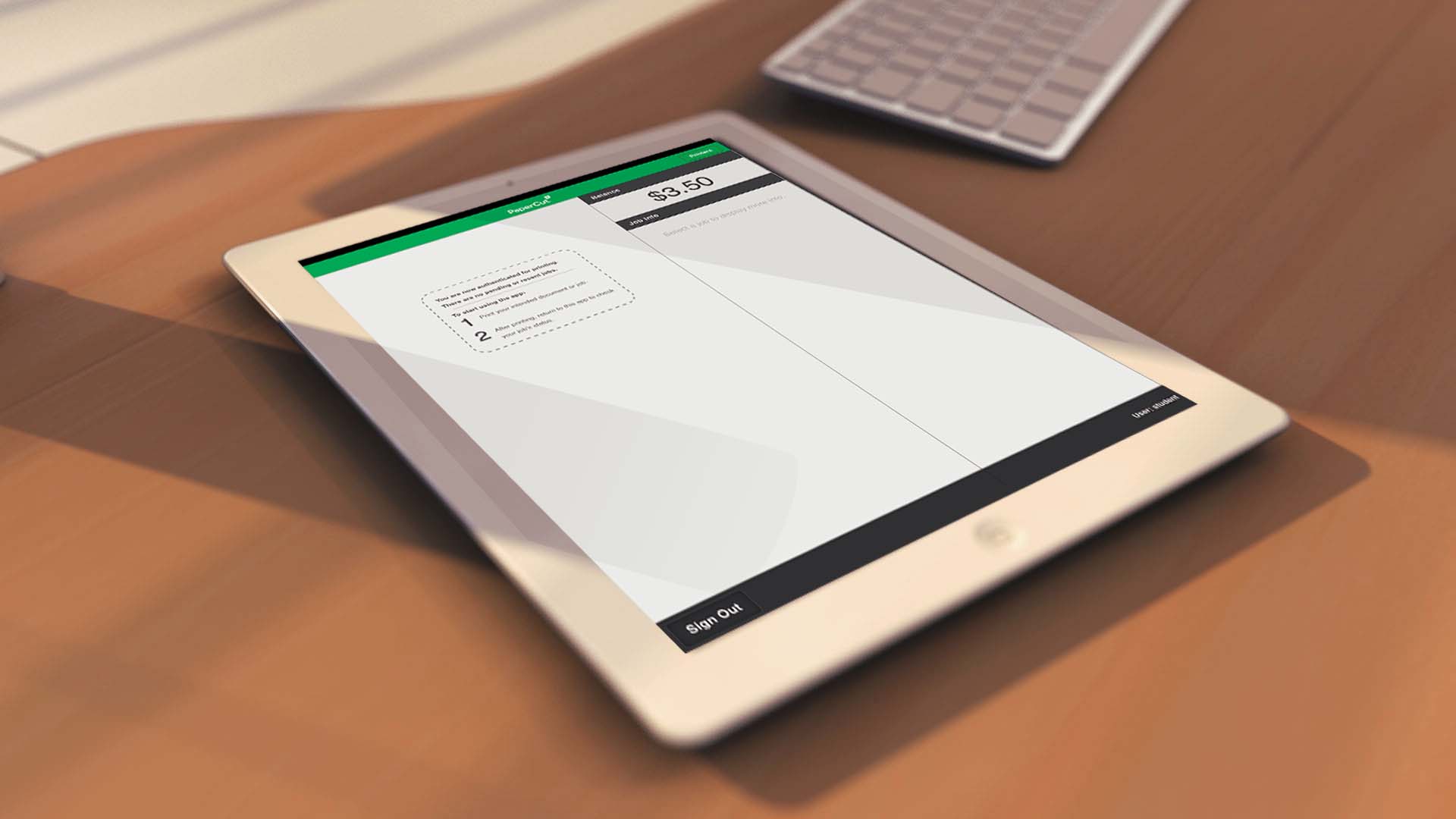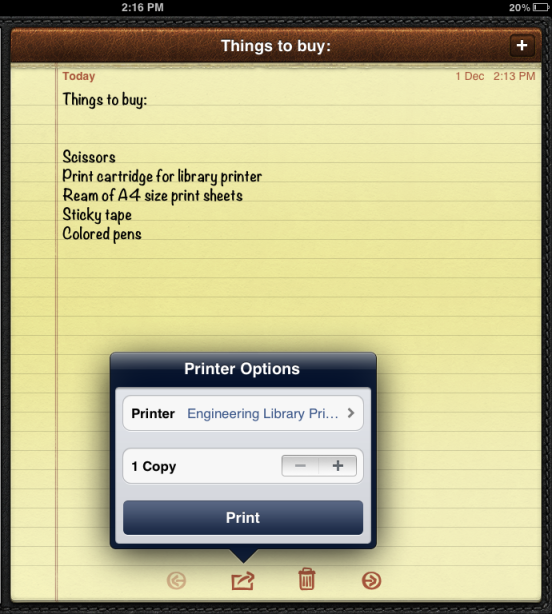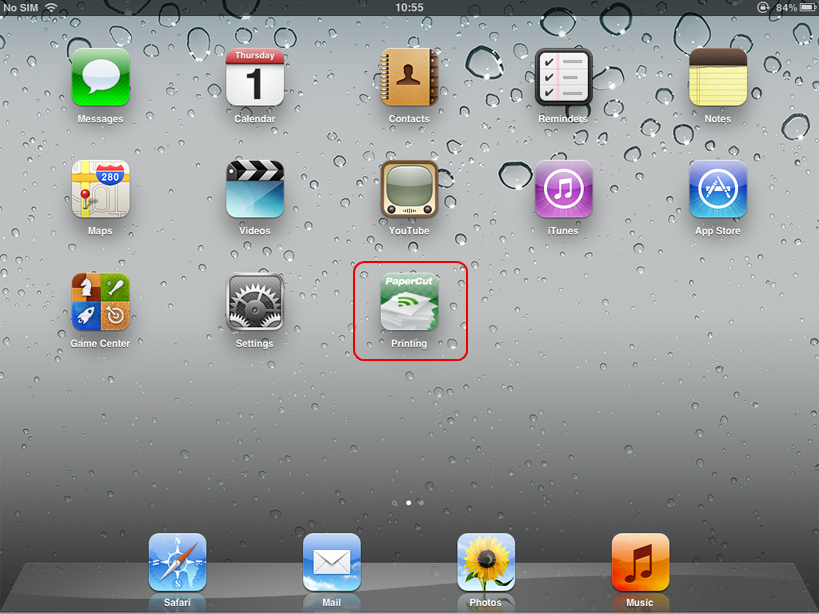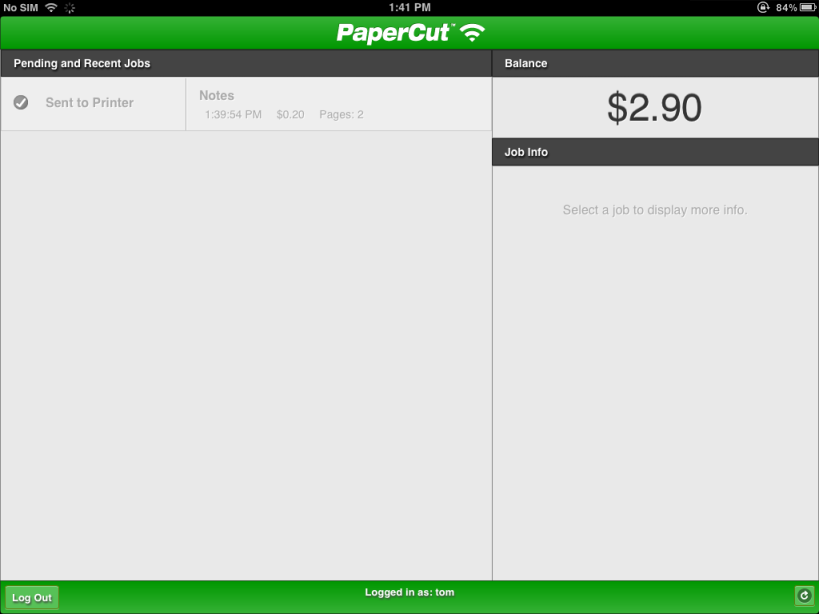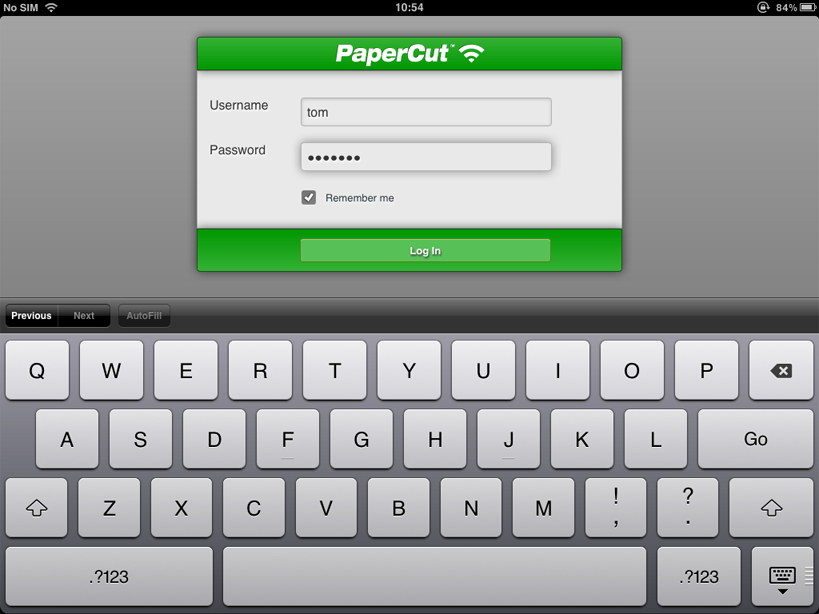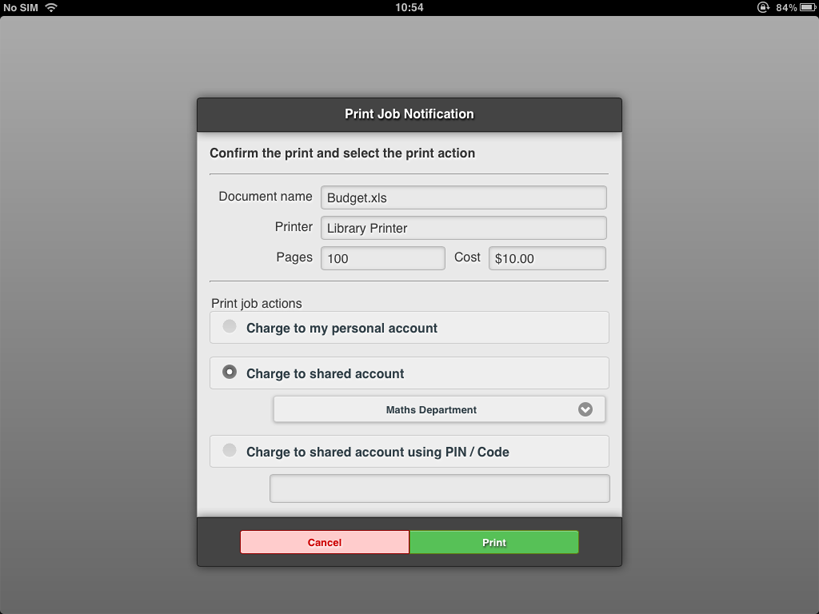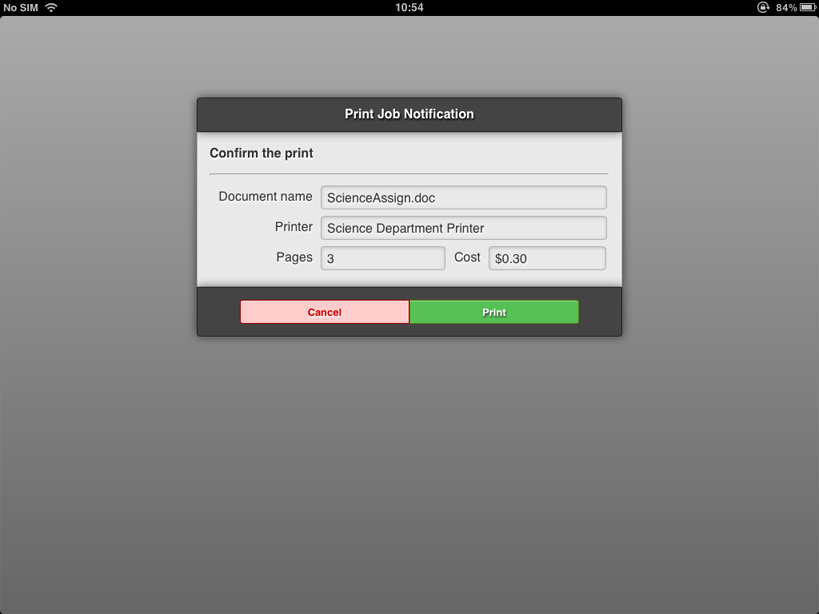它是如何運作的?
1. 從iPad列印到您的機構其中一台印表機2. 關閉您的應用程式,觸摸列印圖示
3. 列印工作,PaperCut顯示您的作業狀態
用戶第一次打開應用程式列印(非共用設備上),他們會被要求進行身份驗證。
簡單! PaperCut建立在iOS內置的列印技術,使iOS 在機構列印能監能控。
PaperCut iOS 列印支援提供兩個關鍵部分:
- Apple的的CUPS印表機,由PaperCut管理並使用Bonjour/mDNS。(這樣iOS使用者可以找到PaperCut管理的佇列)
- PaperCut iOS應用,提供列印身份驗證,餘額顯示,帳戶選擇等功能。
其他功能
選擇共享帳戶列印
確認列印工作
請注意:PaperCut不需要“AirPrint功能的印表機”。 AirPrint功能是內置到印表機支援直接列印技術。 PaperCut的工作原理是攔截工作,因為他們通過機構的中央列印佇列。對於PaperCut的iPad的列印,使用的列印佇列技術簡直就是CUPS - Mac OS X預設安裝的列印佇列系統。
結合PaperCut的轉換/過濾功能 , iPad列印可自動轉換為雙面(節省紙張)或黑白(避免不必要的使用彩色列印網頁)。